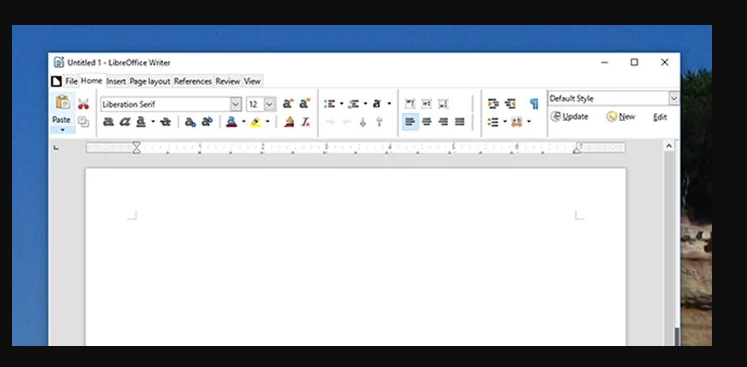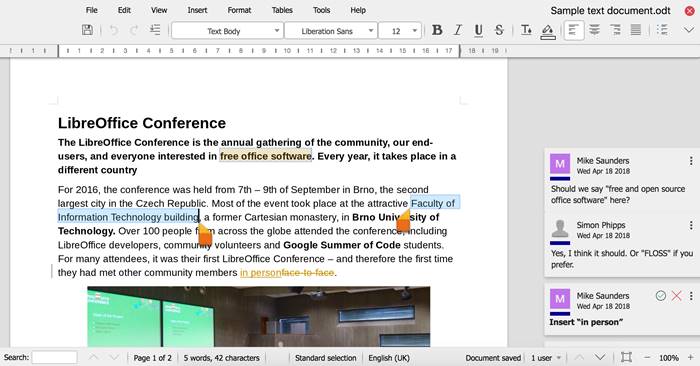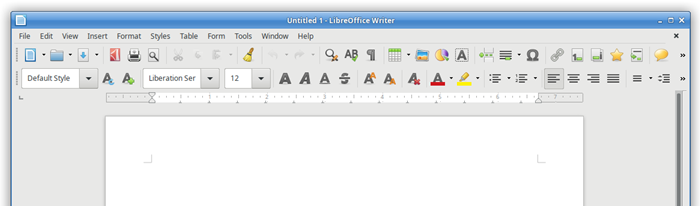На данный момент существуют сотни приложений Office, доступных для Windows и Mac. Однако из всех вещей лишь немногие находятся среди толпы. Давайте признаемся, когда мы думаем об офисном пакете, мы думаем о Microsoft Office.
Однако дело в том, что Microsoft Office не предоставляется бесплатно и стоит очень дорого. Студенты в основном используют Microsoft Office Suite, иногда они не могут себе этого позволить и ищут бесплатные альтернативы.
Итак, если вы студент и ищете бесплатную альтернативу Microsoft Office, то вы читаете нужную статью. В этой статье мы поговорим об одном из лучших бесплатных приложений Office для ПК, известном как «Libre Office».
Что такое LibreOffice?
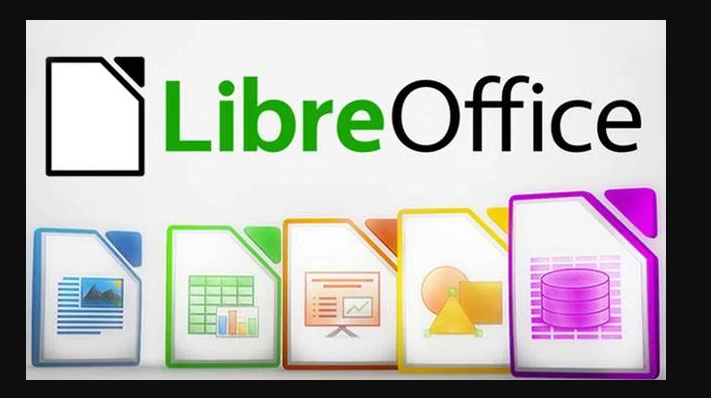
Что ж, LibreOffice — это успех OpenOffice, которым сейчас пользуются миллионы людей по всему миру. это один Лучшие мощные приложения Office Suite Это можно использовать на ПК и ноутбуке.
Преимущество LibreOffice в том, что его можно загрузить и использовать бесплатно. Кроме того, это поможет вам Его чистый и привлекательный интерфейс и многофункциональные инструменты Раскройте свой творческий потенциал и повысьте производительность.
Итак, если вы ищете простую в использовании и красивую альтернативу Microsoft Office для своего ПК, тогда LibreOffice может быть лучшим выбором для вас. Сейчас им пользуются миллионы пользователей по всему миру.
Возможности LibreOffice
Теперь, когда вы знакомы с LibreOffice, вам может быть интересно узнать о его функциях. Ниже мы выделили некоторые из лучших функций LibreOffice для ПК.
حر
Да, LibreOffice можно загрузить и использовать бесплатно. в дополнении к , LibreOffice не содержит рекламы и скрытых платежей . Кроме того, нет проблем с созданием учетной записи для использования приложения Office Suite.
Включает все офисные приложения
Как и Microsoft Office Suite, LibreOffice также включен Все приложения офисного пакета . Вы получите Writer (обработка текстов), Arithmetic (электронные таблицы), Like (презентации), Drawing (векторная графика и блок-схемы), Base (базы данных) и Mathematics (редактирование формул).
совместимость
LibreOffice полностью совместим с широким спектром форматов документов. Вы можете легко Открывайте и редактируйте документы Microsoft Word, Powerpoint, Excel и др. . С LibreOffice у вас также есть максимальный контроль над вашими данными и контентом.
Установить аксессуары
Помимо всех других функций, LibreOffice в основном известен Благодаря широкому спектру расширений . Таким образом, вы можете легко расширить функциональность LibreOffice, установив несколько мощных расширений.
Поддержка PDF
Вам не нужно устанавливать какое-либо дополнительное приложение для чтения PDF-файлов на свой компьютер, если у вас есть LibreOffice. LibreOffice Полностью совместим с форматом PDF . Вы можете легко просматривать и редактировать PDF-документы с помощью LibreOffice.
Итак, это одни из лучших функций LibreOffice. Конечно, приложение Office Suite получило больше возможностей; Используйте программу для изучения скрытых функций.
Скачать автономный установщик LibreOffice для ПК
Теперь, когда вы полностью знакомы с LibreOffice, вы можете загрузить приложение на свой компьютер. Поскольку LibreOffice — бесплатное приложение, его можно скачать с официального сайта.
Однако, если вы хотите установить LibreOffice на любой другой компьютер, лучше загрузить автономный установщик. Это потому что Автономный установщик LibreOffice не требует активного подключения к Интернету. во время установки.
Ниже мы поделились последней версией LibreOffice для ПК. Файл, размещенный ниже, не содержит вирусов и вредоносных программ и полностью безопасен для загрузки. Итак, давайте загрузим последнюю версию LibreOffice для ПК.
- Скачать LibreOffice для Windows (автономный установщик)
- Скачать LibreOffice для macOS (автономный установщик)
Как установить LibreOffice на ПК?
Установить LibreOffice очень просто; Сначала вам нужно загрузить файл автономного установщика, которым вы поделились выше. После загрузки необходимо запустить исполняемый файл.
Затем следуйте инструкциям на экране, чтобы завершить процесс установки. После установки ярлык LibreOffice будет добавлен в меню «Пуск» и на рабочий стол.
Если вы хотите установить LibreOffice в любой другой системе, переместите автономный установщик LibreOffice на другой компьютер через USB-накопитель. Теперь установите программу в обычном режиме.
Итак, это руководство посвящено загрузке последней версии LibreOffice для ПК. Надеюсь, эта статья помогла вам! Пожалуйста, поделитесь с друзьями тоже. Если у вас есть какие-либо сомнения по этому поводу, сообщите нам об этом в поле для комментариев ниже.